دليل مستخدم Mac
- مرحبًا
- ما الجديد في macOS Tahoe
-
- مقدمة عن ذكاء Apple
- ترجمة الرسائل والمكالمات
- إنشاء صور أصلية باستخدام عالم الصور
- إنشاء إيموجي الخاص بك باستخدام جنموجي
- استخدام ذكاء Apple بمساعدة Siri
- العثور على الكلمات الصحيحة باستخدام أدوات الكتابة
- تلخيص الإشعارات وتقليل المقاطعات
- استخدام ChatGPT مع ذكاء Apple
- ذكاء Apple والخصوصية
- حظر الوصول إلى ميزات ذكاء Apple
-
- إعداد تركيز للاستمرار في المهمة
- حظر الإطارات المنبثقة في سفاري
- استخدام الإملاء
- تنفيذ إجراءات سريعة باستخدام الزوايا الفعالة
- إرسال رسائل البريد الإلكتروني
- إرسال الرسائل النصية
- إجراء مكالمات فيس تايم
- تعديل الصور والفيديوهات
- استخدام النص الحي للتفاعل مع النص في صورة
- بدء ملاحظة سريعة
- الحصول على الاتجاهات
-
- مقدمة إلى ميزة الاستمرار
- استخدام الإرسال السريع لإرسال العناصر إلى الأجهزة القريبة
- تسليم المهام بين الأجهزة
- التحكم في iPhone مع Mac
- النسخ واللصق بين الأجهزة
- بث الفيديو والصوت باستخدام البث السريع
- إجراء المكالمات والرسائل النصية واستلامها على Mac
- استخدام اتصال الإنترنت من iPhone على Mac
- مشاركة كلمة سر Wi‑Fi مع جهاز آخر
- استخدام iPhone ككاميرا ويب
- إدراج الصور والرسوم التخطيطية والصور الممسوحة ضوئيًا من iPhone أو iPad
- فتح قفل Mac باستخدام Apple Watch
- استخدام iPad كشاشة عرض ثانية
- استخدام لوحة مفاتيح واحدة وماوس للتحكم في Mac و iPad
- مزامنة الموسيقى والكتب والمزيد بين الأجهزة
- موارد لـ Mac
- موارد أجهزة Apple الخاصة بك
- حقوق النشر والعلامات التجارية

استخدام ذكاء Apple في البريد على Mac
يعمل ذكاء Apple* على تسهيل متابعة رسائل البريد الإلكتروني أكثر من أي وقت مضى. بالإضافة إلى استخدام أدوات الكتابة لصياغة رسائلك الصادرة، يمكنك استخدام ميزة الرسائل ذات الأولوية لعرض رسائل البريد الإلكتروني الأكثر أهمية بسرعة، مثل دعوة عشاء في اليوم نفسه أو بطاقة صعود للطائرة. تساعدك ميزة الرد الذكي في صياغة رد سريع على البريد الإلكتروني لضمان تغطية جميع النقاط. يمكنك أيضًا عرض الملخصات التي تظهر تلقائيًا في صندوق الوارد لديك وإنشاء ملخصات لرسائل البريد المعقدة وسلاسل البريد الإلكتروني الطويلة لعرض جميع التفاصيل ذات الصلة.
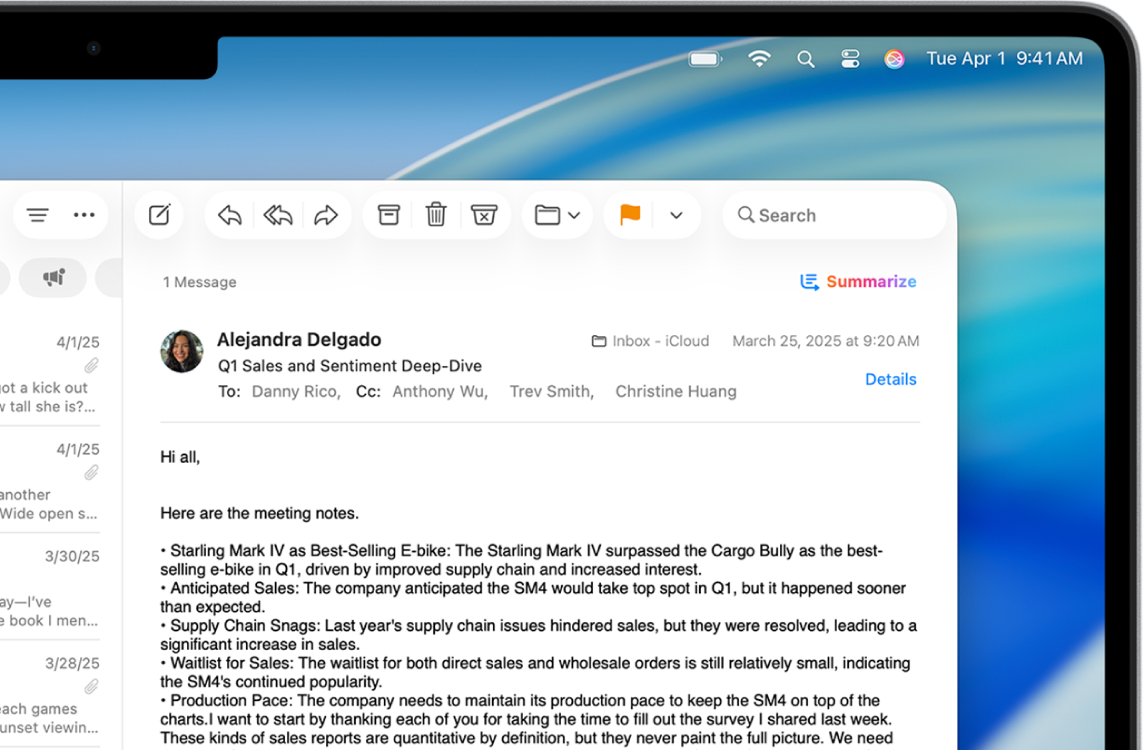
ملاحظة: لا يتوفر ذكاء Apple على جميع طرز Mac أو بجميع اللغات أو في جميع المناطق. ** للوصول إلى أحدث الميزات المتوفرة، تأكد من استخدام أحدث إصدار من macOS ومن تشغيل ذكاء Apple.
عرض الرسائل ذات الأولوية في صندوق الوارد
انتقل إلى تطبيق البريد
 على Mac.
على Mac.انقر على صندوق الوارد، اختر عرض من شريط القوائم، ثم انقر على إظهار الرسائل ذات الأولوية.
تظهر رسائل البريد الإلكتروني العاجلة في أعلى صندوق الوارد.
استخدام الرد الذكي في البريد
انتقل إلى تطبيق البريد
 على Mac.
على Mac.انقر على بريد إلكتروني، ثم انقر على
 .
.انقر على حقل الرسالة، ثم اختر ردًا مقترحًا.
يقوم ذكاء Apple بصياغة رد في البريد الإلكتروني. لتحسين ردك، انظر استخدام أدوات الكتابة مع ذكاء Apple.
عندما تكون جاهزًا لإرسال ردك، انقر على
 .
.
تلخيص بريدك الإلكتروني
يمكن لذكاء Apple أن يساعدك في تلخيص رسائل البريد الإلكتروني المعقدة، أو يساعدك في الرد على سلسلة طويلة من رسائل البريد الإلكتروني في ثوانٍ. اتبع الخطوات الآتية فحسب:
انتقل إلى تطبيق البريد
 على Mac.
على Mac.يظهر ملخص قصير تلقائيًا أسفل كل رسالة بريد إلكتروني غير مقروءة في صندوق الوارد لديك.
حدد رسالة بريد إلكتروني، ثم مرر إلى الأعلى.
انقر على تلخيص في الجزء العلوي من البريد الإلكتروني.
يظهر ملخص فوق البريد الإلكتروني. إذا كان البريد الإلكتروني جزءًا من سلسلة، سيتم تلخيص محتويات السلسلة.
تشغيل معاينات تلخيص البريد الإلكتروني أو إيقافها
عند تشغيلك لذكاء Apple، تظهر الملخصات تلقائيًا أسفل رسائل البريد الإلكتروني. بإمكانك إيقاف تشغيل الملخصات واختيار رؤية الأسطر الأولى من الرسالة الأحدث بدلًا من ذلك.
انتقل إلى تطبيق البريد
 على Mac.
على Mac.اختر البريد > الإعدادات، ثم انقر على عرض.
حدد تلخيص معاينات الرسائل أو ألغِ تحديدها.